Problemy z dźwiękiem są powszechnym zjawiskiem podczas rozmów wideo, występującym nawet w popularnych aplikacjach, takich jak FaceTime. Kłopoty te nie są związane z liczbą uczestników połączenia, lecz raczej z problemami z łącznością, samą aplikacją oraz konfiguracją sprzętu audio.
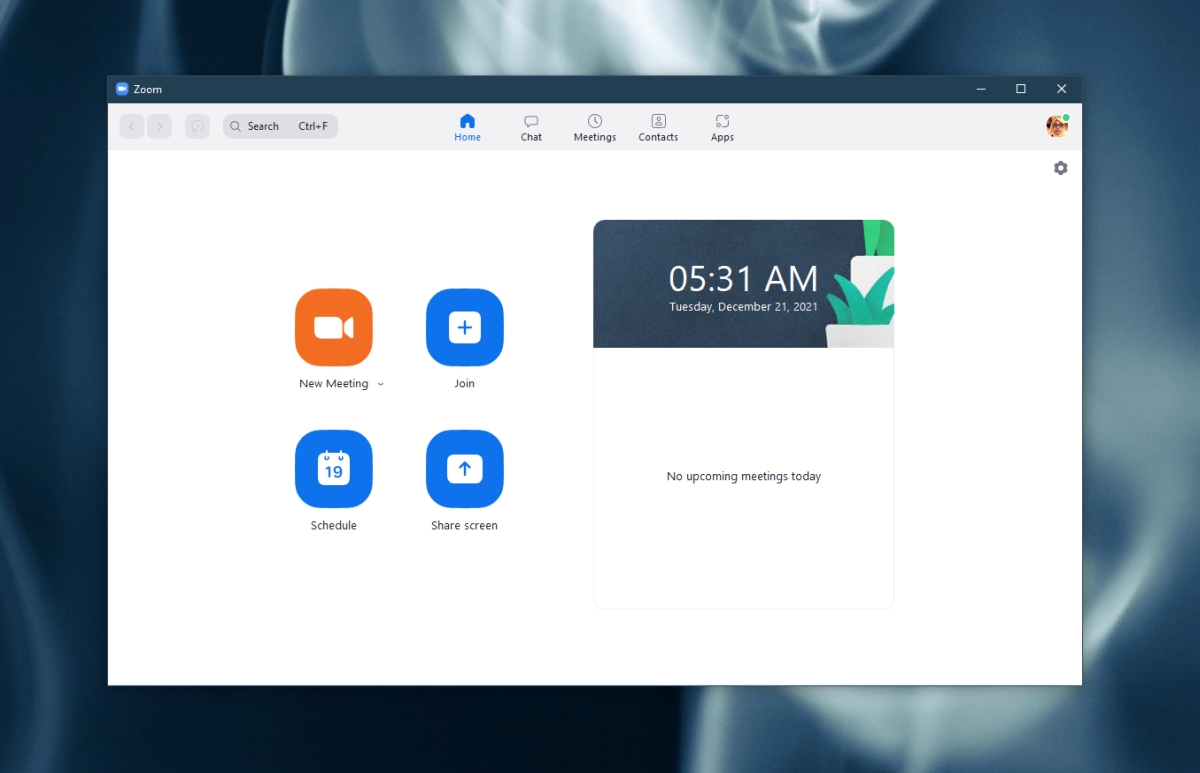
Echo podczas rozmowy na Zoomie
Echo w trakcie rozmowy audio lub wideo to zjawisko, które może się zdarzyć w wielu aplikacjach, w tym w Zoomie. Jeśli podczas spotkań w Zoomie często doświadczasz echa, wypróbuj poniższe metody rozwiązania problemu.
Weryfikacja sprzętu audio
Sprawdź swoje urządzenia audio; echo często występuje, gdy korzystasz z zewnętrznego mikrofonu lub zestawu słuchawkowego. Gdy mikrofon i głośnik znajdują się zbyt blisko siebie, może to prowadzić do echa. Przełącz się na wbudowane urządzenia audio i sprawdź, czy problem zniknie.
Jeśli korzystasz z wbudowanego mikrofonu oraz głośników, spróbuj podłączyć słuchawki z wbudowanym mikrofonem, co może poprawić jakość dźwięku.
Nie ma jednoznacznej odpowiedzi, które rozwiązanie jest lepsze; zarówno dźwięk wewnętrzny, jak i zewnętrzny mają swoje zalety. Warto przeprowadzić kilka testów, aby znaleźć optymalne ustawienia dla swojego systemu.
Stabilność połączenia internetowego
Upewnij się, że twoje połączenie internetowe jest stabilne.
Wejdź na stronę Speedtest.net.
Naciśnij przycisk „Start”.
Sprawdź wartość pingu (powinna być niska).
Niestabilne połączenie może być przyczyną echa. Spróbuj ograniczyć inne aplikacje wykorzystujące przepustowość podczas rozmowy na Zoomie.
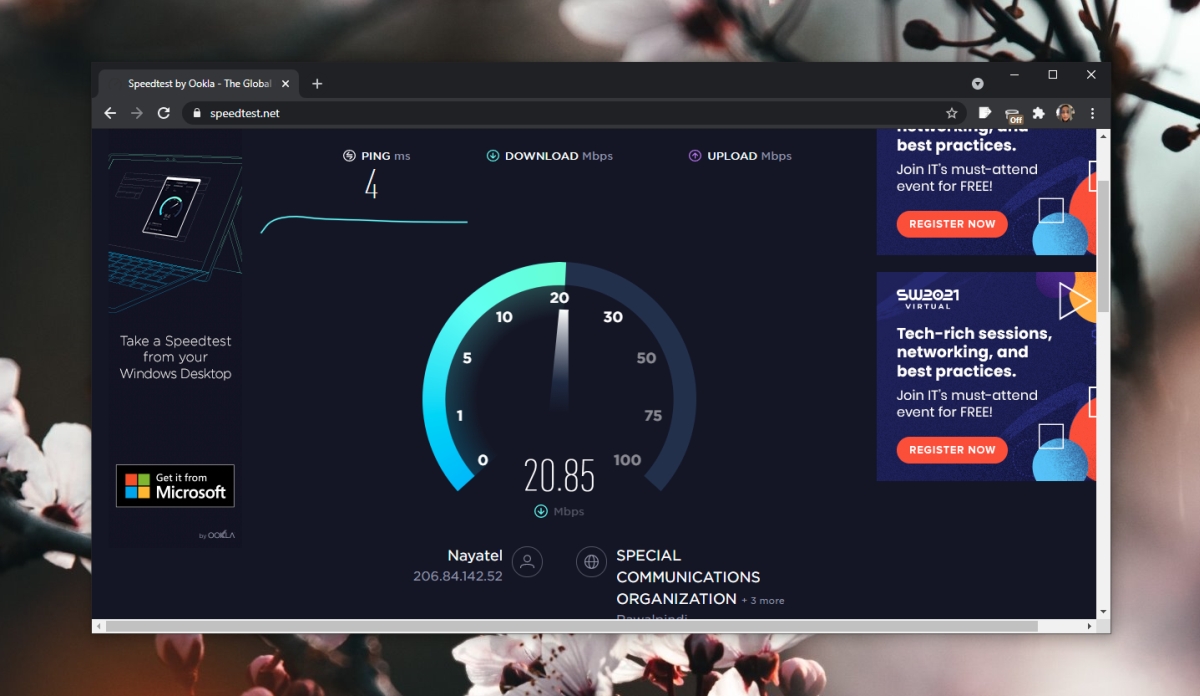
Ustawienia dźwięku w aplikacji Zoom
Podczas dołączania do spotkania w Zoomie masz możliwość wyboru urządzenia audio. Wszyscy uczestnicy mają te same opcje, a dźwięk można przekierować zarówno na komputer, jak i na telefon.
W trakcie spotkania kliknij strzałkę obok ikony mikrofonu.
Upewnij się, że w menu wybrany jest tylko jeden mikrofon i jeden głośnik.
Zachęć innych uczestników do sprawdzenia swoich ustawień.
Poproś, aby każdy uczestnik dołączał z jednego urządzenia, unikając łączenia z więcej niż jednym urządzeniem.
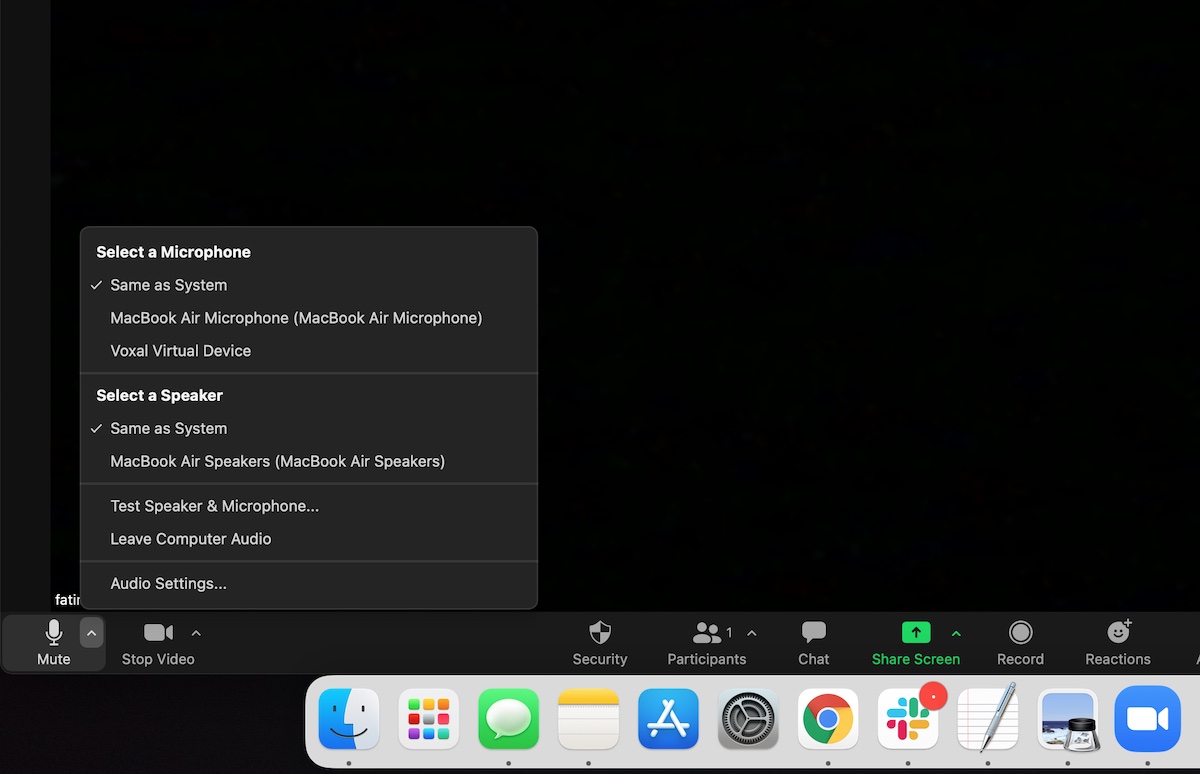
Podsumowanie
Echo dźwiękowe może wystąpić w każdej rozmowie audio lub wideo. Jeśli doświadczasz tego problemu w różnych aplikacjach, zwłaszcza w programach do nagrywania dźwięku, takich jak Audacity, prawdopodobnie jest to związane z konfiguracją dźwięku. Czułość mikrofonu oraz akustyka pomieszczenia mogą również wpływać na jakość dźwięku. Spróbuj uczestniczyć w spotkaniach w innym pomieszczeniu i dokładnie sprawdź ustawienia dźwięku. Zmniejszenie głośności mikrofonu i głośników może również przynieść korzyści.
newsblog.pl
Maciej – redaktor, pasjonat technologii i samozwańczy pogromca błędów w systemie Windows. Zna Linuxa lepiej niż własną lodówkę, a kawa to jego główne źródło zasilania. Pisze, testuje, naprawia – i czasem nawet wyłącza i włącza ponownie. W wolnych chwilach udaje, że odpoczywa, ale i tak kończy z laptopem na kolanach.